Come organizzare i segnalibri in Safari su Mac
Varie / / May 31, 2022
Apple ha migliorato drasticamente l'esperienza utente su Safari per Mac con il macOS Monterey aggiornare. Oltre a una revisione visiva, Apple ha introdotto alcune nuove funzionalità come gruppi di schede su Safari che aiutano a organizzare le tue schede per un flusso di lavoro regolare. Parlando di un flusso di lavoro fluido, puoi anche organizzare i segnalibri in Safari su Mac per un'esperienza di navigazione ordinata.

I segnalibri ti aiutano a trovare rapidamente le tue pagine preferite su Internet quando ne hai bisogno. Tuttavia, se hai troppi segnalibri, passerai molto più tempo a cercarli. Quindi organizzarli è una buona idea. Ecco come organizzare i segnalibri di Safari su Mac e trovare facilmente i tuoi siti Web preferiti.
Come aggiungere un segnalibro in Safari
Cominciamo con le basi. Il primo passo per organizzare i tuoi segnalibri è aggiungere determinate pagine al tuo elenco di segnalibri. Ecco come farlo in Safari sul tuo Mac.
Passo 1: Visita una pagina web di tua scelta su Safari cercandola o inserendo l'URL nella barra degli indirizzi.

Passo 2: Dopo che sei sulla pagina web che desideri aggiungere ai tuoi segnalibri, fai clic sul menu a tre punti nella barra degli indirizzi.

Passaggio 3: Passa il puntatore del mouse sull'opzione Segnalibro.

Passaggio 4: Seleziona la cartella Preferiti o qualsiasi altra cartella Segnalibri che potresti aver creato in passato. Nell'ultima parte di questo articolo, ti mostreremo come organizzare i tuoi segnalibri creando più cartelle.

Safari aggiungerà la pagina ai tuoi segnalibri. Se vuoi accedere ai tuoi segnalibri, ecco come è fatto.
Come accedere ai segnalibri in Safari
Potresti dare un'occhiata ai segnalibri che hai raccolto nel tempo in Safari. Il processo per visualizzare quei segnalibri è piuttosto semplice. Ecco come.
Passo 1: Fai clic sul pulsante Barra laterale in Safari per aprire la barra laterale.

Passo 2: La barra laterale è dove troverai i gruppi di schede e i segnalibri. Fare clic sulla scheda Segnalibri in Collegamenti raccolti.

Passaggio 3: Seleziona Preferiti o qualsiasi altra cartella in cui hai salvato il segnalibro.

Passaggio 4: Questo rivelerà tutti i tuoi segnalibri salvati in quella cartella. Fai clic su quello che desideri visualizzare e si aprirà in una nuova scheda Safari.

Come cercare i segnalibri in Safari
Cercare un segnalibro particolare quando sei di fretta può richiedere molto tempo, soprattutto se hai molti segnalibri salvati. Invece di scorrere l'intero elenco di segnalibri per trovare quello che desideri, Safari ha un piccolo trucco che puoi utilizzare per cercare i segnalibri. Ecco come usarlo.
Passo 1: Apri Safari e fai clic sul pulsante Barra laterale per aprire la barra laterale.

Passo 2: Fare clic sulla scheda Segnalibri in Collegamenti raccolti.

Passaggio 3: Inizialmente, potresti non vedere una barra di ricerca qui.
Usa il trackpad o un mouse per scorrere leggermente verso l'alto nel riquadro di sinistra e rivelerai la barra di ricerca in cui puoi cercare i tuoi segnalibri.
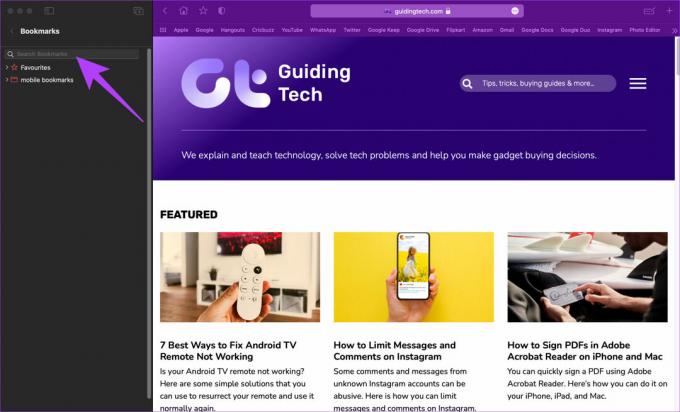
Passaggio 4: Inserisci il termine di ricerca e Safari visualizzerà tutti i tuoi segnalibri pertinenti.
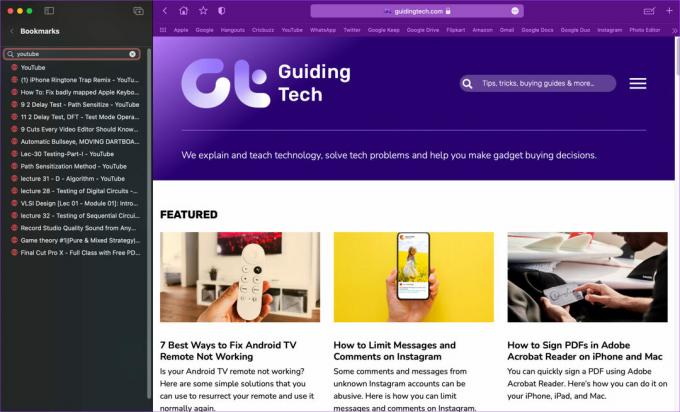
Passaggio 5: Fai clic sul segnalibro che desideri visualizzare e Safari lo aprirà in una nuova scheda.
Come organizzare i segnalibri di Safari nelle cartelle
Tutti abbiamo l'abitudine di visitare pagine web di generi e dispositivi diversi. Potresti essere interessato a tecnologia, cucina, streaming video, ecc. L'aggiunta di segnalibri da tutte le categorie nella stessa cartella può diventare piuttosto disordinata. Puoi anche visitare alcuni siti Web sul tuo Mac e alcuni sul tuo iPhone o iPad, quindi avere cartelle diverse per questi segnalibri è una buona idea.
Ecco come puoi creare cartelle per organizzare i tuoi segnalibri in Safari.
Passo 1: Apri Safari e fai clic sul pulsante Barra laterale per aprire la barra laterale.

Passo 2: Fare clic sulla scheda Segnalibri in Collegamenti raccolti.

Passaggio 3: Fare clic con il pulsante destro del mouse o fare clic tenendo premuto il tasto Ctrl nello spazio vuoto in questo riquadro e selezionare Nuova cartella.

Passaggio 4: Safari creerà una nuova cartella. Chiamalo come vuoi e premi invio per salvarlo.
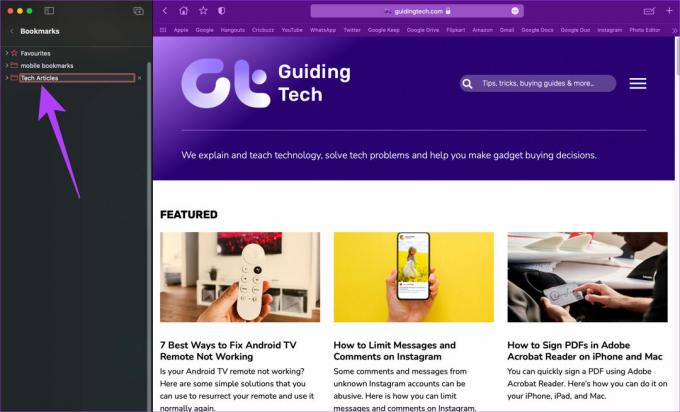
Puoi creare tutte le cartelle che vuoi, a seconda di come vuoi organizzare i tuoi segnalibri.
Passaggio 5: Ora, quando vuoi aggiungere un segnalibro a una cartella particolare, seleziona quella cartella nel menu dei segnalibri.
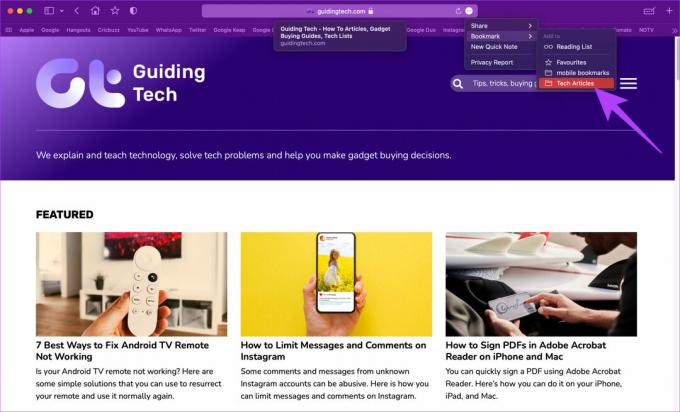
Come ordinare e riordinare i segnalibri in Safari
Safari ti dà la possibilità di ordinare i segnalibri in base al nome che hai assegnato loro o all'indirizzo del sito web. Puoi anche rinominare i tuoi segnalibri e riordinarli in cartelle diverse. Ecco come farlo.
Ordinamento dei segnalibri
Passo 1: Apri Safari e fai clic sul pulsante Barra laterale per aprire la barra laterale.

Passo 2: Fare clic sulla scheda Segnalibri in Collegamenti raccolti.

Passaggio 3: Fare clic con il pulsante destro del mouse o fare clic tenendo premuto il tasto Ctrl sulla cartella che si desidera ordinare e passare il mouse su Ordina per.
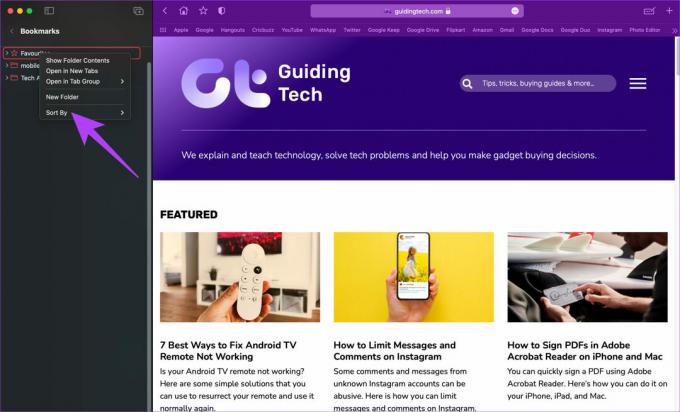
Passaggio 4: Seleziona l'opzione pertinente a seconda che desideri ordinare i segnalibri in base al nome o all'indirizzo.

Rinominare i segnalibri
Passo 1: Apri Safari e fai clic sul pulsante Barra laterale per aprire la barra laterale.

Passo 2: Fare clic sulla scheda Segnalibri in Collegamenti raccolti.

Passaggio 3: Fare clic su una cartella per espanderne il contenuto e visualizzare i segnalibri.

Passaggio 4: Fare clic con il pulsante destro del mouse o fare clic tenendo premuto il tasto Ctrl sul segnalibro che si desidera rinominare e selezionare l'opzione Rinomina.
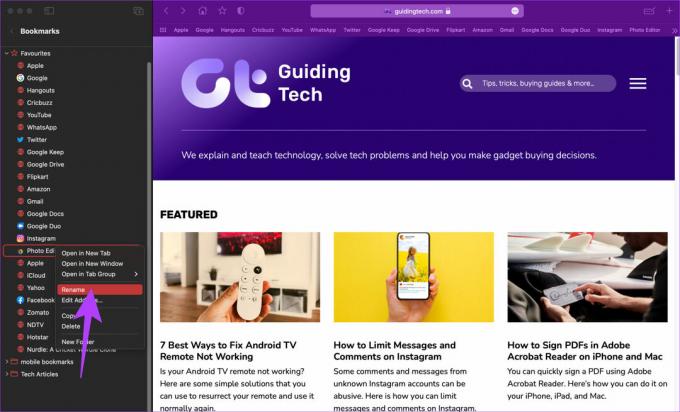
Passaggio 5: Inserisci il nuovo nome e premi il tasto Invio per salvarlo.

Riorganizzazione dei segnalibri
Passo 1: Apri Safari e fai clic sul pulsante Barra laterale per aprire la barra laterale.

Passo 2: Fare clic sulla scheda Segnalibri in Collegamenti raccolti.

Passaggio 3: Fare clic su una cartella per espanderne il contenuto e visualizzare i segnalibri.

Passaggio 4: Trascina un segnalibro da una cartella e rilascialo in un'altra per spostarlo.

Come eliminare i segnalibri in Safari
Se hai aggiunto un segnalibro per errore o non desideri più salvare un collegamento come segnalibro, puoi eliminarlo.
Passo 1: Apri Safari e fai clic sul pulsante Barra laterale per aprire la barra laterale.

Passo 2: Fare clic sulla scheda Segnalibri in Collegamenti raccolti.

Passaggio 3: Fare clic su una cartella per espanderne il contenuto e visualizzare i segnalibri.

Passaggio 4: Fare clic con il pulsante destro del mouse o fare clic tenendo premuto il tasto Ctrl sul segnalibro che si desidera eliminare e selezionare l'opzione Elimina.

Puoi anche eliminare un'intera cartella di segnalibri allo stesso modo.
Naviga come un professionista su Safari
Ecco come puoi organizzare i segnalibri in Safari sul tuo Mac e usarlo come un professionista. Organizza le tue pagine web preferite proprio come le desideri in modo che siano facilmente accessibili. Dato che usi un Mac, potresti anche voler dare un'occhiata come cancellare cache e cookie su Safari.
Ultimo aggiornamento il 31 maggio 2022
L'articolo sopra può contenere link di affiliazione che aiutano a supportare Guiding Tech. Tuttavia, non pregiudica la nostra integrità editoriale. Il contenuto rimane imparziale e autentico.
LO SAPEVATE
Il tuo browser tiene traccia del sistema operativo del tuo sistema, dell'indirizzo IP, del browser e anche dei plug-in e dei componenti aggiuntivi del browser.



